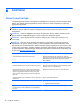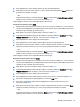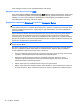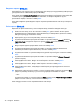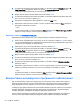User Guide - Windows 8.1
5. Коли відобразиться запит, введіть пароль ще раз для підтвердження.
6. Щоб зберегти внесені зміни та вийти з утиліти Computer Setup, виберіть Save (Зберегти) і
дотримуйтеся вказівок на екрані.
— або —
За допомогою клавіш зі стрілками виберіть Main (Головне меню) > Save Changes and Exit
(Зберегти зміни та вийти), а потім натисніть клавішу Enter.
Зміни
набудуть чинності після перезавантаження комп’ютера.
Зміна пароля адміністратора BIOS
1. Увімкніть або перезавантажте комп’ютер, після чого натисніть клавішу Esc, коли в нижній
частині екрана відобразиться повідомлення "Press the ESC key for Startup Menu" (Натисніть
клавішу esc для переходу до меню запуску).
2. Щоб перейти до утиліти Computer Setup, натисніть клавішу F10.
3. За допомогою вказівного пристрою або клавіш зі
стрілками виберіть Security (Безпека) >
Change Password (Змінити пароль), а потім натисніть клавішу Enter.
4. Коли відобразиться запит, введіть поточний пароль.
5. Коли відобразиться запит, введіть новий пароль ще раз для підтвердження.
6. Щоб зберегти внесені зміни та вийти з утиліти Computer Setup, натисніть піктограму Save
(Зберегти) в лівому нижньому куті, після чого
дотримуйтеся вказівок на екрані.
— або —
За допомогою клавіш зі стрілками виберіть Main (Головне меню) > Save Changes and Exit
(Зберегти зміни та вийти), а потім натисніть клавішу Enter.
Зміни набудуть чинності після перезавантаження комп’ютера.
Видалення пароля адміністратора BIOS
1. Увімкніть або перезавантажте комп’ютер, після чого натисніть клавішу Esc, коли в нижній
частині екрана відобразиться повідомлення "Press the ESC key for Startup Menu" (Натисніть
клавішу esc для переходу до меню запуску).
2. Щоб перейти до утиліти Computer Setup, натисніть клавішу F10.
3. За допомогою вказівного пристрою або клавіш зі стрілками виберіть Security (Безпека) >
Change Password (Змінити пароль), а потім натисніть клавішу Enter.
4. Коли відобразиться запит, введіть поточний пароль.
5. Коли відобразиться
запит нового пароля, залиште поле пустим і натисніть клавішу Enter.
6. Прочитайте попередження. Щоб продовжити, натисніть YES (Так).
7. Коли запит на введення нового пароля відобразиться знову, залиште поле пустим і
натисніть клавішу Enter.
8. Щоб зберегти внесені зміни та вийти з утиліти Computer Setup, натисніть піктограму Save
(Зберегти) в лівому нижньому
куті, після чого дотримуйтеся вказівок на екрані.
— або —
За допомогою клавіш зі стрілками виберіть Main (Головне меню) > Save Changes and Exit
(Зберегти зміни та вийти), а потім натисніть клавішу Enter.
Використання паролів
75